Leaderboard
Popular Content
Showing content with the highest reputation on 04/24/24 in all areas
-
Driver Yedekleme ve Geri Yükleme Programı Bu program, forumdaki @shadesofdeatharkadaşımızın katkısıyla hazırlanmıştır. Kendisine teşekkür ederiz! Özellikler: Sorunsuz Yedekleme: Sürücülerinizi güvenli bir şekilde yedekler. Sıkıştırma: Yedekleri sıkıştırarak daha az depolama alanı kullanır. Geri Yükleme: Yedekleri kolayca geri yükler. Karanlık ve Aydınlık Tema Desteği:İstediğiniz temayı seçebilirsiniz. Versiyon 1.1 Güncellemesi: * Bazı hatalar düzeltildi. * Sıkıştırma seviyesi seçme özelliği eklendi. * Bazı İngilizce kategoriler Türkçeleştirildi. * Changelog bölümü eklendi. Katılımsız exe oluşturma hakkında önerisi olanlar paylaşırsa bu özellik de eklenir.9 points
-
Driver yedekleyip, format sonrası sorunsuz kurdum. Teşekkürler3 points
-
Windows 11 Pro | 24 H 2 | 26100.2 | MİNİ SİSTEM İso adı: 11_24H2_MINI_TR_by İso Boyutu: 1.71 GB MD5: 4783C564630946018798D83D56E5F4BB SHA-1: 70E534D38297BBC9E0D656A7EF446D0F9B4D9EAC https://www.mediafire.com/file/m3n1ow51yyveg1x/11_24H2_MINI_TR_by.iso/file MOD – LİTE - MİNİ SİSTEMLER İso adı: 11_24H2_TR_by İso Boyutu: 3.37 GB MD5: E69ADC465A30C759F4750ED328139EF2 SHA-1: 41CFA922BFC470F46365358E98660EA55E24D89C https://www.mediafire.com/file/j5yt9lzybeu3cal/11_24H2_TR_by.iso/file Sistemler Hakkında Mini Sistemden Görüntüler2 points
-
StartAllBack v3.7.9.4905.exe Windows 11 için bekleyenlere, son sürüm StartAllBack Not == Arşivimdeki tüm dosyalar elimden gitti. ( HDD bozuldu yine... Katılımsız araç ve gereçleri gittiği için, ikon dosyasını KingHaZe'den aldım. Katılımsız Yapımı bana aittir. @bensuslu11 kardeşimiz bir ara istek yapmıştı...2 points
-
Yedekle ve sıkıştır menüleri ayrı ayrı, bence Yedekle ve Sıkıştır diye tek menüye indirilebilir. Hele bir de katılımsıs exe haline getir diye düzenleme yapılırsa on numara olur.2 points
-
Driver bilgileri görüntülenen kısımda Driver kategori ismi yabancı görünen kişiler buraya bildirirse kategori adını ingilizce adını diğer güncelleme ile türkçeleştirilir böylece programın gelişimine katkı sağlamış olursunuz.2 points
-
Ellerine sağlık, bahsettiğin problemler yüzünden bıkmıştım bu sebeple de yaklaşık 1 yıldır sordum.org'un anlatımı ile kullanıyorum. https://www.sordum.net/20760/vhd-ve-vhdx-sanal-sabit-disk-nedir-farklari-nelerdir/ konu altında da vhd/x bağlantılı bir çok makale var.2 points
-
//Açıklama... Yapımcı Notu ==> Sadelik Severlere Gelsin... (Reklam ve Yapımcı Reklamları İÇERMEZ...) Hiçbir Yerinde "Bazı Ayarlar Kuruluşunuz Tarafından Yönetiliyor" Yazıları Yoktur. Hiçbir Program ya da Driver Eklenmedi. Kaynak olarak "MediaCreationTool22H2.exe" aracı kullanılmıştır. Sistem NTLite ve DISM++ kullanılarak hazırlanmıştır. // Sysprep'e girilmemiştir. Tüm ayarlar, sistemin orijinalliği bozulmasın diye özenle yapılmıştır. Güncellemeler kapalı durumdadır, Güncellerseniz "Defender" geri gelir ve geri geldiğinde, "Defender" güncellemelerini almaz. Mağaza kaldırılmıştır! Mağaza güncellemeleri ve Otomatik driver kurulumu açıktır. // --- Mağaza kurmak istemeyenler, aşağıda yer alan linkten, istediği uygulamayı indirip kurabilirler... --- Store'nin Kurulu olması gerekmez... Sistem Linki ==> Win10-Pro v22H2 (without Defender -x64).iso ESD Sıkıştırma yapılmamıştır! Mağaza kaldırılmıştır! ( Not = Mağaza ve gerekli Codec paketlerini, Linkten indirdiğiniz dosyadaki sıraya göre kurunuz... ) Store Linki ==> MS-Store.zip ***//Ekran Görüntüleri... //Ayrıntılar... **Microsoft Store Kaldırıldı. **Microsoft Edge Kaldırıldı. **Windows Defender Kaldırıldı. **Mağaza ve Uygulamaları Kaldırıldı. **Mağaza için gerekli bileşenlerin hiçbirine dokunulmamıştır. **.NET fremawork 3.5,4.8 ve DirectPlay Etkinleştirildi. **İsteğe bağlı özelliklerden; Microsoft Paint, Not Defteri, Windows Media Player, WordPad, Yazdırma Yönetim Konsolu ve TR Dil Dosyaları Dışında Hepsi Silinmiştir. **Gereksiz Hizmetler Devre Dışı Bırakıldı. **İnce Ayarlar İçin, Regedit Kayıtları Entegre Edildi. **Sağtık Menüye Mavi Tema Görünümü Kazandırıldı. (Tik Atma Kutucukları "Win11" görünümünde.) **Sağtık menüye "Sahiplik Al" eklendi. **Kullanıcı Hesabı Denetimi UAC Devre Dışı Bırakıldı. **Telemetri İle İlgili Ayarlar Devre Dışı Bırakıldı. **Windows Fotoğraf Görüntüleyicisi Aktif Edildi. **Windows Hesap Makinesi Eklendi. **Depolama Algısı Devre Dışı Bırakıldı. **Ayrılmış Depolama Devre Dışı Bırakıldı. **Sistem Geri Yükleme Devre Dışı Bırakıldı. **Windows Search Etkin Bırakıldı. **"Powercfg /h off" Komutu Girildi. **Sürücü Harfi = Etiketten Önce Olacak Şekilde Ayarlandı. **Sürücü İsmi = "Windows 10-Pro (v22H2 -x64)" Olarak Ayarlandı. **Msconfig Ayarlarındaki Boot Menü Yazısı Değiştirildi. (Boot menü yazısı = "Windows 10-Pro" Olarak Ayarlandı.) **Hızlı Başlangıç Devre Dışı Bırakıldı. **Onedrive Kapatıldı. **Prefetch Kapatıldı. Not = Format esnasında E-Posta girmenizi istemez, kullanıcı adı aşamasına geçer. İsteyenler, format sonrası kendi e-posta'sını girebilir.1 point
-
Öncelikle Merhaba Arkadaşlar. VHDX veya VHD Dosyası Bildiğiniz Üzere Microsoft'un Sanal Disk Dosyası. Bu Dosyaların İçerisine İşletim Sistemi Kurabilir Yada Herhangi Bir Oyun veya Programı İçine Atıp Taşınabilir Bir Şekilde Kullanabilirsiniz. Bugün Sizlere VHDX İçerisine İşletim Sistemi Kurmayı Göstereceğim ve Bunu Boot Edip kullanacağınız. Ne Faydası Olacak Diye Sorarsanız Bir Kere Kurduğunuz Windows'un VHDX Dosyasını İsterseniz 5 Kere Kopyalayıp Boot Menüsüne Koyup Farklı Amaçlar İçin Kullanabilirsiniz. Windows Çökse Bile Bunu Yedek Olarak Kullanıp Boot Ederek Sisteminizi Kurtarabilirsiniz. Yada Harici Bir Diske Kopyalayıp Aynı Şekilde Boot edebilirsiniz. Öncelikle Kullanacağımız Programlar: 1.) Hasleo WinToHDD 6.5 Free 2.) Vhd Manager 1.5 (BlueLife / Velociraptor) 3.) EasyBCD 2.3 Hasleo WinToHDD 6.5 Yazılımının Ücretsiz Sürümü Windows’un Home sürümünü kullanmanıza izin veriyor. O yüzden Home Sürümünü kuracağım. Diğer yazılımlar zaten ücretsiz. 1.Adım İlk Önce Vhd Manager 1.5'i açıyoruz ve yeni bir VHDX dosyası oluşturuyoruz. Herhangi Bir Sürücüye Oluşturabilirsiniz. Eğer Bitlocker Açıksa O Diski Kullanmayın. Erişim Problemi Yaşabilirsiniz. Dilerseniz Sabit Boyut seçebilirsiniz. Dinamik Seçerseniz VHDX Dosyası İçinden Dosya Silince Kalan Boyut Hemen Güncellemiyor. Tercihinize Kalmış. 2.Adım Bu Adımda Farklı Bir Sürücüye VHDX Dosyasını Kaydediyoruz. 3.Adım Diski Formatlayıp Devam Ediyoruz. 4.Adım Hasleo WinToHDD 6.5 Programını Açıyoruz ve "Yeni Yükle" Seçeneğine Basıyoruz. 5.Adım İçerisinde Home Sürümü Barındıran Windows ISO Dosyamızı Seçiyoruz. 6.Adım Home Sürümü Seçip Devam Ediyoruz. 7.Adım Kurulum Yapacağınız VHDX Diskini Seçiyoruz. Zaten MSFT Virtual Disk Olarak Listede Çıkıyor. 8.Adım Bu Adımda Sürücüyü Dilediğimiz Gibi Formatlayıp Devam Ediyoruz. Yükleme Modunu Dilediğiniz Gibi Seçebilirsiniz. 9.Adım WinToHDD Yazılımı Tekrar Formatlayıp H Harfini Atadı ve Windows'u Kuruyor. 10.Adım Yükleme Tamamlandı. Artık Programı Kapatıp, EasyBCD Yazılımını Açabiliriz. 11.Adım EasyBCD Programını Açtıktan Sonra "Add New Entry" Butonuna Tıklıyoruz. "Portable/External Media" Bölümünden "Disk Image" Sekmesinden VHDX Dosyamızı Seçiyoruz ve İsim Seçmeyi Unutmuyoruz. Sonra "Add Entry" Butonuna Basıyoruz. 12.Adım "Windows11_TNCTR" Olarak Boot Menüsüne Eklendi. Artık Bilgisayarı Yeniden Başlatıp Windows Kurulumuna Devam Edebiliriz. 13.Adım Bu Şekilde Ekran Gelecek, "Windows11_TNCTR" Seçip Normal Windows Kurar Gibi Devam Ediyoruz. 14.Adım Kuruluma Başlıyor. Final Son Olarak "WinToHDD C:" Olarak Sistemimiz Kuruldu ve Kullanıma Hazır. Sistem Açıldıktan Sonra "TestWin11.vhdx" Dosyamız Kullanılmasa Bile Tam Sürücü Boyutunu Gösteriyor. Gerçekten 50 GB Kullanmıyor. Umarım İşinize Yarar. Konuyu Okuyan Herkese Şimdiden Çok Teşekkürler.1 point
-
Katılımsız programlar yapmaya ve bu konu başlığı altında sunmaya devam edeceğim... Herkese duyrulur... Saygılarımla...1 point
-
Windows 11 24h2 LTSC sürümlerinde Mağza yoktur. Uygulama eklemek için Mağaza kurmanıza gerek yoktur. Bu bağlantıdan Windows Mağazasına ulaşıp uygulamaları .exe uzantılı indirip kurulum yapabilirsiniz. https://apps.microsoft.com/home?hl=tr-tr&gl=LI1 point
-
doğrudur virüs programı lite olanı silmiyor fakat normal sürümü direkt sildi. Yeniden başlatıp devre dışı bırakıp tekrar çalıştırdığımda çalıştı. Elinize sağlık. Teşekkürler...1 point
-
Virüs Programını sonradan devre dışı bıraktığınız için arşivden çıkarttığınız anda dosyayı engellemiş çünkü1 point
-
Teşekkür ederim üstat sonradan fark ettim. Bir an göremedim insanlık hali işte 😂1 point
-
Masaüstünde kardeşim driver_backup.zip dosyası olacak 😀1 point
-
Güncel Windows 10 kurdum. Sorun çözüldü 🧐 artık eski yeni ne alaka ise. Driver CD si 2016 yılında çıkan anakart ait. Windows 10 da 2022 yılında çıkan iso da hata veriyordu. King ustanın güncel Windows 10 kurdum kalıbı gördü ve kurdu1 point
-
Office 2021 Pro Plus Türkçe 32 bit Seçmeli kurulum arayüze sahip İstediğiniz programı seçebilirsiniz. 22 Nisan 2024 güncel. Lisanslamayı ohook ile kalıcı yapar. İndirme linki: https://cloud.mail.ru/public/h3m6/JKgHjTybL Sürpriz ise sessiz kullanmak isterseniz dosyayı bir klasöre açıp office /silent olarak kullanabilirsiniz. Herşeyi kurar ve lisanslar. Not-1: Sağ tuş Yönetici olarak çalıştırın her zaman. Defender vs devre dışı bırakın antivirüsleri öncelikle sorun çıkarmasın. Varsa eski sürüm office'i kaldırın önceden. Kurulum başladıktan sonra ekranın sağ altındaki mesajları takip edin. Kurulum devam eder ve lisanslama ile biter. Not-2: Otomatik güncelleme işaretlerseniz kurulan office güncellemeleri hep kontrol eder ve yükler. İşaretlemezseniz kurulan office güncellemelere bakmaz. Kurulduğu haliyle kalır. Sürüm: 16.0.17425.20176 Sürüm Notları: Office 2021 ve lisanslama programı güncellendi.1 point
-
ellerine saağlık çok iyi olmuş herşeyiyle mükemmel birtek katılımsız yapmak mümkünsee yapılırsa çok iyi olur1 point
-
Office 2016 Pro Plus Türkçe 32 bit Seçmeli kurulum arayüze sahip İstediğiniz programı seçebilirsiniz. 22 Nisan 2024 güncel. Lisanslamayı ohook ile kalıcı yapar. İndirme linki: https://cloud.mail.ru/public/kj4Z/dunwDd1cB Sürpriz ise sessiz kullanmak isterseniz dosyayı bir klasöre açıp office /silent olarak kullanabilirsiniz. Herşeyi kurar ve lisanslar. Not-1: Sağ tuş Yönetici olarak çalıştırın her zaman. Defender vs devre dışı bırakın antivirüsleri öncelikle sorun çıkarmasın. Varsa eski sürüm office'i kaldırın önceden. Kurulum başladıktan sonra ekranın sağ altındaki mesajları takip edin. Kurulum devam eder ve lisanslama ile biter. Not-2: Otomatik güncelleme işaretlerseniz kurulan office güncellemeleri hep kontrol eder ve yükler. İşaretlemezseniz kurulan office güncellemelere bakmaz. Kurulduğu haliyle kalır. Sürüm Notları: Office 2016 ve lisanslama aracı güncellendi. Sürüm: 2403 16.0.17425.201761 point
-
Uzun zaman böyle bir konu aradım ve ne zaman sonra karsıma geldi ne hos, Tesekkur ederım emegıne sağlık.1 point
-
USB-BOOT nasıl oluşturulur ve MCboot_vn ile WIN nasıl kurulur Önyüklenebilir USB-HDD nasıl oluşturulur ve Windows'u MCboot_vn ile yükleyin: Talimatlara bakın MCboot'a eklenen uygulama paketleri: Talimatlara bakın ve buradan indirin Grub2 ve Grub4dos önyükleme modları nasıl değiştirilir: Talimatlara bakın ---------------------------------------------------------- USB-BOOT nasıl oluşturulur ve MCboot_vn ile WIN nasıl kurulur MCboot dosyanız yoksa, lütfen bakın ve indirin: Burada Not: USB-HDD, SSD önyüklemesi oluşturma sırasında hataları önlemek için indirirken ve kullanırken MD5 kodunu hemen kontrol etmeniz gerekir. Talimat 3 bölümden oluşmaktadır (1,2,3) Bölüm 1: USB-HDD, SSD Önyükleme Kurtarma Nasıl Oluşturulur Adım 1: Aracı çalıştırın 1 usb önyüklemesine tıklayın ve talimatları izleyin Öncelikle, indirilen dosyayı 7zip yazılımı veya WinRar'ın en son sürümü ile çıkarmanız gerekir. Ardından, dosya 1'i çalıştırın, kuruluma devam etmek için Mcboot UEFI-MBR usb oluştur'a tıklayın (Adminstartor haklarıyla çalışabilir) MCboot v7.7 ve önceki sürümler dosya 1'i kullanır click.exe MCboot v8.1 derleme sürümü 251021 bu kılavuzu izleyin 2 Adım: Numarayı girin: 1,2,3 ve önyükleme oluşturmak üzere USB-HDD cihazınızı seçmek için Enter tuşuna basın Not: USB'yi almazsanız, USB'yi NTFS ile biçimlendirmek için Bootice yazılımını kullanırsınız ve yeniden önyükleme oluşturmaya devam edersiniz 3 Adım: Bu adımın 7 seçeneği vardır, lütfen önyüklenebilir usb oluşturmak için uygun olanı seçin, ihtiyaçlarınıza bağlı olarak 1, 2, 3'ü seçebileceğinizi unutmayın 1'i seçerseniz, önce önyükleme bölümü, ardından USB-DATA bölümü olacaktır 2'yi seçerseniz, yalnızca 1 önyükleme bölümü oluşturun (4G usb kullanmak için uygundur) 3'ü seçerseniz, USB-DATA bölümü arkadaki ilk önyükleme bölümünde olacaktır (DATA bölümü win 7, win 8, win 10 gibi ana kazançta görüntülenecektir..... Sonraki, önyüklemeyi içeren bölümün kapasitesini seçmektir (USB için önerilen kapasite 4G'dir ve HDD için önerilen kapasite 5-10GB'dir), 4 kapasite 4GB ve 5 5GB olarak seçilir, devam etmek için Enter tuşuna basın. 4 Adım: Dosyaları USB-HDD önyüklemesine çıkarma işlemini bekleyin, program otomatik olarak çıkacak ve yüklü sıkıştırılmamış dosyaları silecektir, şimdi kurtarılacak 1 USB-HDD kutunuz var, sırada az önce oluşturduğunuz USB'nin önyükleme özelliklerini kontrol etme işi var ------------------------------------------------------- Bölüm 2: USB-HDD, SSD önyükleme kurtarma daha yeni sürüme nasıl güncellenir (Güncellemeleri önceki sürümlere uygula) Adım 1: Aracı çalıştırın 1 usb önyüklemesine tıklayın ve talimatları izleyin Öncelikle, indirilen dosyayı 7zip veya WinRAR yazılımının en son sürümüyle çıkarmanız gerekir, çıkardıktan sonra USB'niz için USB-HDD önyüklemesini güncellemeye devam edin. Daha önce 1,2,3 seçeneğiyle önyüklenebilir bir USB-HDD oluşturduğunuzu hatırlamıyorsanız, önyüklenebilir usb bölümünüzü kontrol etmek için disk bölümü biçimlendirme yazılımını (Bölüm winzar10) çalıştıran öğretici klasöre (HD) gidin, burada aşağıda gösterildiği gibi bölüm 1 ve 2 ile öğe 1 ile önyüklenebilir bir usb oluşturuyorum. -Ardından, dosya 1'i çalıştırın, USB-HDD önyüklemesi oluşturmak veya güncellemek için güncellemek için Mcboot UEFI-MBR usb oluştur'a tıklayın (Adminstartor haklarıyla çalışabilir). Güncellemek istediğiniz USB ve HDD'yi seçmeye devam edin USB - HDD önyüklemesi 2 Adım: Bu adımın 7 seçeneği vardır, lütfen önyüklenebilir usb oluşturmak ve güncellemek için uygun olanı seçin Bu adımda, USB-HDD'yi daha yeni bir sürüme güncellemek için öğe 2'yi seçin. Bước 3: Ở đây có 2 sự lựa chọn để cập nhật USB-HDD boot - Chọn 1 nếu trước các bạn tạo USB-HDD boot với mục 1 và 2 - Chọn 2 nếu trước các bạn tạo USB-HDD boot với mục 3 Lưu ý: Lựa chọn theo đúng usb của bạn rồi nhấn Enter (Lưu ý đến bước này các bạn cần chọn chính xác phân vùng tạo boot cho USB nếu chọn sai dữ liệu bên phân vùng USB-DATA sẽ bị xóa) USB Önyükleme'yi güncellemek istediğinizden eminseniz (Y) ve ardından Enter'ı seçin Seçtikten sonra, programın en son sürümdeki verileri USB önyükleme bölümünüze güncellemesini beklersiniz ---------------------------------------------------------- Bölüm 3: USB VERİLERİNİ MCBOOT_VN ÜZERİNDEN ENTEGRE EDİN *Not: Win yükleyiciyi USB-DATA klasörüne kopyalayın - Yükleyici lütfen şuraya bakın: Burada 1. 7-10 AIO kazanın (veya kazançlarınız iyi) - Tüm dosyayı ayıklamak ve USB-DATA sürücüsüne kopyalamak için winrar veya zip kullanabilirsiniz - Bu bir iso dosyasıysa, sıkıştırmayı USB-DATA'ya açmak ve boşaltmak için Ultraiso kullanırsınız ------------------------------------------------------- - bcd dosyasını düzenleyin (Düzenlemek için pe kazanmak için not) + MCboot'u Grub4 Dos (Y: \ Boot \ BCD) yolu ile önyüklenebilir usb bölümüne yükleyin + MCboot'u UEFI Dos (Y: \ efi \ Microsoft \ Boot \ BCD) yolu ile önyüklenebilir usb bölümüne yükleyin ----------------------------------------------------------- Mục HD các bạn xem hướng dẫn cách tạo boot HD: MCBoot_vn - Sürüm MCboot_vn'e güncelleme B1 olarak adlandırılır. Ayıklamak için MCBoot _USB-HDD 2020 v.6xxxx.rar indirirsiniz B2 olarak adlandırılır. Bootice ile gizli bir bölüm açın S3. Dosyayı ayıkla 1 Mcboot 2020 dosyasını almak için tıklayın Finalv.6xxxx.iso B4 olarak adlandırılır. Tüm eski dosyaları silin ve tüm bu dosyaları usb'nin önyükleme bölümüne kopyalayın S5. Önyüklenebilir usb bölümünü gizlemek için bootice kullanın - Yani tamam ve MCboot'un üstün yeni özelliklerini deneyimlemeye devam edin1 point
-
Eski yazışmalarımıza nispeten, sizden bunları duymak güzel. :):) Benim sağım-solum belli olmuyor. Yapmam derim, yapar paylaşırım. Beklemede kalın, yarının ne getireceği belli olmaz.1 point
-
1 point
-
Anladım, teşekkürler. Orijinal çıkış tarihi 2024 Eylül ayı gibi yazıyordu bir yerde. Çıkınca denerim inşallah.1 point
-
Forumun değişim rüzgarlarını estiren iki güzide insanı bensuslu ve shades, ikinizi de takdir ediyoruz. Konularınız yeterince ilgi görmüyor diye düşünmeyin, öncelikli amacınız da ilgiden önce kendinizi geliştirmek, taş üzerine taş koymak zaten. Konu özelinde, deneme yapıp cevap yazacağım. Önceki konuda, ekran kartını yedekliyor ama kurmuyordu. Bu sürümde sorunun çözülmüş olduğunu düşünüyorum. Klavyenize ve beyninize sağlık..1 point
-
Benim dediğim de buydu zaten... Sadece açık PC'den olmuyormuş onu farkettim, size yazdıktan sonra....1 point
-
Bu linkler hızlı indirmekte diğer siteler hız sınırı koymakta maalesefki. https://send.cm/98sqymj6szcf/Zorin.OS.Pro.v17.1-BTCRiSO.part1.rar https://send.cm/mzfmm8c1i3mo/Zorin.OS.Pro.v17.1-BTCRiSO.part2.rar https://send.cm/89qaw01okdu1/Zorin.OS.Pro.v17.1-BTCRiSO.part3.rar https://send.cm/2m55sx7obquf/Zorin.OS.Pro.v17.1-BTCRiSO.part4.rar1 point
-
Office 2016 Pro Plus Türkçe 64 bit Seçmeli kurulum arayüze sahip İstediğiniz programı seçebilirsiniz. 22 Nisan 2024 güncel. Lisanslamayı ohook ile kalıcı yapar. İndirme linki: https://cloud.mail.ru/public/yiyX/rQcwYzfCp Sürpriz ise sessiz kullanmak isterseniz dosyayı bir klasöre açıp office /silent olarak kullanabilirsiniz. Herşeyi kurar ve lisanslar. Not-1: Sağ tuş Yönetici olarak çalıştırın her zaman. Defender vs devre dışı bırakın antivirüsleri öncelikle sorun çıkarmasın. Varsa eski sürüm office'i kaldırın önceden. Kurulum başladıktan sonra ekranın sağ altındaki mesajları takip edin. Kurulum devam eder ve lisanslama ile biter. Not-2: Otomatik güncelleme işaretlerseniz kurulan office güncellemeleri hep kontrol eder ve yükler. İşaretlemezseniz kurulan office güncellemelere bakmaz. Kurulduğu haliyle kalır. Sürüm Notları: Office 2016 ve lisanslama aracı güncellendi. Sürüm: 2403 16.0.17425.201761 point
-
İyi geceler TR_by. Yaptığınız çalışmalardan mod-mini-lite(virtualbox otomatik olarak sürüm seçti.) olanını virtalbox üzerinde denedim. Sorunsuz yüklendi. Gördüğüm tek sorun şu. exe uzantılı dosyalara sağ tıkladığınızda edit in notepad yazısının çıkması. Hem ingilizce ve hem de exe dosyasını açmada notepad'ın olması pek uygun değildir. (Bazı yerler ingilizce kalmış şimdi farkettim)Ayrıca StartAllBack 3.7.9.4905 sürümü bu 24H2(LTSC sürümünde de sorunsuz çalışıyor) sürümlerde sorunsuz çalışıyor. Bilgilerinize. Saygılarımla Bir ekran resmi vereyim.1 point
-
Çalışır tabi, çalışmasa bu görseller olmazdı ama, daha kendi sistemimde denemedim demek istedim. Tabi çalışır...1 point
-
Bu yöntem ile aynı şekilde modifiyeli Windows 11 Home ya da Home Single Language kurulabilir mi?1 point
-
Zorin-OS-17.1-Education-64-bit CRC32: 87BCC9D1 MD5: 73E1984410C2974B3F786DE7DF1D4054 SHA-1: 8101CE95E582A8799995116F5D7C3ECA08786AB4 Zorin-OS-17.1-Core-64-bit CRC32: 61CC17A4 MD5: 4AFCD7191551B6FF31CCE1F040D57140 SHA-1: 4E27DA7F99E07D7AC510D42F70E68B66CF564001 Zorin.OS.Pro.Lite.v17.1-BTCRiSO CRC32: 464F2227 MD5: 1FCAEDEE568DAE225A8400550F06ACCB SHA-1: 3E561410DDD416F8FEE0B3AF429AB1764C53A0FA Zorin.OS.Pro.v17.1-BTCRiSO CRC32: B64DBAEB MD5: 241AD2DABE1C72D5B4A7116BF0B64E7D SHA-1: D857437BDDFBEF1054022E3C219EB015C1E596B1 Download link Zorin OS 17.1 Pro Multilanguage x64 Download Part 1 – 2 GB Download Part 2 – 2 GB Download Part 3 – 2 GB Download Part 4 – 679 MB File password (s): www.downloadly.ir or https://mirror.metanet.ch/zorinos/17/Zorin-OS-17.1-Core-64-bit.iso or https://mirror.kumi.systems/zorinos/17/Zorin-OS-17.1-Education-64-bit.iso1 point
-
Pro için google drive linki veya hash doğrulaması ekleyebilir misiniz?1 point
-
Yabancılardan alıntı değil ki. Msdn imajı.1 point
-
IDMan v6.42b7.exe StartIsBack+Plus v2.9.20.exe UltraISO v9.7.6.3860.exe Zemana AntiMalware v3.2.28.exe 7-Zip v23.01.exe HiBit Uninstaller v3.1.95.exe1 point
-
Tekrar selamlar, win7 den geçiş işlemini gerçekleştirmiştim (sistemi mbr olarak kurdum gpt olarak disklerimi silme şansım yoktu) fakat açılışım win7 de 30 saniye olurken şimdi 2 dk 44 sn ancak açılıyor yapmam gereken herhangi bir reg kaydı vs varsa yardımlarınızı rica ediyorum bunun dışında şu ana kadar herşey yolunda, tüm foruma iyi bayramlar diliyorum..1 point
-
Bu çalışma Windows 10 home x64 22H2-19045-4239 sürüm üzerinde hazırlanmıştır kısaca yapılanlara gelince.! WİNDOWS İSO ESD SIKIŞTIRMA YAPILMIŞ OLUP DOSYA BOYUTU 3.7 GB.dır. 1- windowvs defender bileşenleri ile birlikte silinmiştir. 2- Cortana silinmiştir. 3- One Drive silinmiştir. 4- sistem üzerinde stabiliteyi bozmayacak şekilde gizlilik ve ince ayarlar yapılmıştır. 5- manuel kurulum kaldırılmıştır setup exe ile windows üzerinde kurulum başlamayacaktır. 6- Eski fotoğraf görüntüleyici aktif edilmişitir. 7-Windows kurulumda Microsoft hesabını sormadan kullanıcı adı bölümüne giriş yapacaktır 8- Windows update sorunsuz şekilde güncelleme alır ancak yapılan ayarların bozulmaması için büyük özellik güncellemelerinin yapılmaması tavsiye olunur(Bu arada özellik güncellemeleri devre bırakılmıştır.) alacağını sanmam. 9- Microsoft edge bileşenleri ile birlikte kaldırılmıştır. Kurulum sonrası masaüstüne gelen Araçlar klasöründen dilediğiniz browseri kurabilirsiniz. 10- İso rüfus ile yazdırıldıktan sonra usb içerisine gelen (software klasörüne atacağınız katılımsız programlar windows kurulum sonrası kurulmaya başlayacaktır.) DOWNLOAD LİNK.! https://drive.google.com/file/d/1g8ykKe1AloK0bQnlN3oHYMFXGmt7vv5y/view?usp=sharing1 point
-
1 point
-
Altta linklerini verdiğim programların tümü kullanımı bedavadır. Program kaldırmak için - Revo Uninstaller https://www.revouninstaller.com/products/revo-uninstaller-free/ Media Player - Gom Media Player https://www.gomlab.com/gomplayer-media-player/ Grafik Görüntüleyici,Editör - Irfan View https://www.irfanview.com/ Sistem imaj yedekleme geri yükleme - Macrium Reflect https://www.macrium.com/reflectfree?mo Sistem imaj yedekleme geri yükleme - Aomei Backupper https://www.aomeitech.com/ab/standard.html Sistem bakım ve temizlik - Wise Care 365 https://www.wisecleaner.com/wise-care-365.html MP3 Ses seviyesi eşitleme - wxMP3gain https://sourceforge.net/projects/wxmp3gain/ İşlemci sıcaklık kontrol - Core Temp https://www.alcpu.com/CoreTemp/ Media Player - Media Player Classic Home Cinema https://www.gezginler.net/indir/media-player-classic.html Media Player - Music Bee https://getmusicbee.com/ Video,Müzik,iptv Player - CherryPlayer http://www.m.cherryplayer.com/ Masaüstü Widget programı - Xwidget https://www.xwidget.com/xwidget.html Namaz Vakitleri Programı - Bvt Vakitci https://www.vakitci.com/indir/ Video Dönüştürücü - Any Video Converter https://www.any-video-converter.com/products/for_video_free/ İşlemci Hakkında Bilgi - Cpu-Z https://www.cpuid.com/softwares/cpu-z.html Fare Sağ Tuş Özelleştirme - Easy Context Menu https://www.sordum.org/7615/easy-context-menu-v1-6/ Resim Editörü - PhotoScape http://www.photoscape.org/ps/main/download.php ISO Oluşturma - Free ISO Creator http://www.freeisocreator.com/1 point
-
Emeğinize sağlık çok iyi olmuş yalnız nereye yedekliyor acaba yedeği merak ettim programdan yedeği gösterip yükletme vs. için.? Tamamdır sıkıştır diyince Masaüstüne attı herhalde masaüstünde.0 points





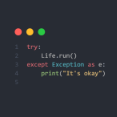


.thumb.gif.97e7b058e7d1482c19b487c15a3baa2f.gif)




